Introdução
Este documento descreve as etapas de configuração para usar o comando de carga do Citrix NetScaler para CUIC.
Pré-requisitos
Requisitos
A Cisco recomenda que você tenha conhecimento destes tópicos:
Componentes Utilizados
As informações neste documento são baseadas nestas versões de software e hardware:
- CUIC 11.0(1)
- Citrix NS: Edição do dispositivo: Citrix NetScaler 1000v (10.1 Build 125.8)
As informações neste documento foram criadas a partir de dispositivos em um ambiente de laboratório específico. Todos os dispositivos utilizados neste documento foram iniciados com uma configuração (padrão) inicial. Se a sua rede estiver ativa, certifique-se de que entende o impacto potencial de qualquer comando.
Informações de Apoio
O CUIC é uma plataforma de geração de relatórios baseada na Web, flexível e intuitiva, que fornece relatórios sobre dados empresariais relevantes. Com o CUIC, você pode criar um portal de informações abrangente onde os relatórios e painéis da central de contatos são desenvolvidos e compartilhados em toda a sua organização. Em grandes implantações de CUIC, o Citrix NetScaler 1000v (Balanceador de carga) é usado para balancear a carga do tráfego do HTTP (Hypertext Transfer Protocol) e do HTTPS (Hypertext Transfer Protocol Secure).
Diagrama de Rede

Acesse o relatório do Unified Intelligence Center com HTTP/HTTPS
Quando o HTTP é desabilitado no servidor CUIC, esse é o fluxo HTTP para portas diferentes.
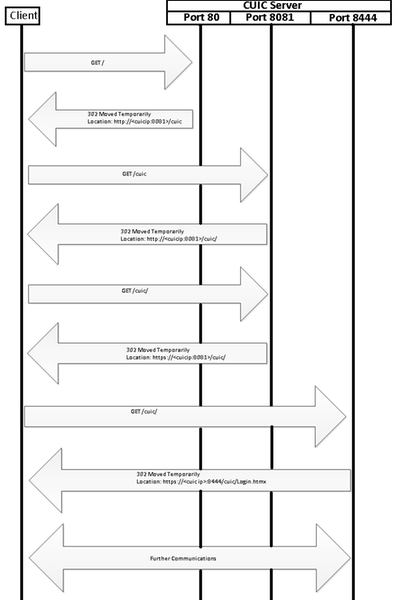
Configuração
Configurações do sistema
Configuração > Configurações > Configurar recursos básicos
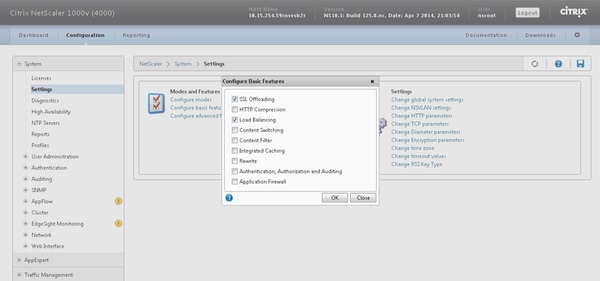
Carregar licença
Sem licença, o SSL pode não funcionar.
Navegue até Sistema > Licenças > Gerenciar licenças > Atualizar licença
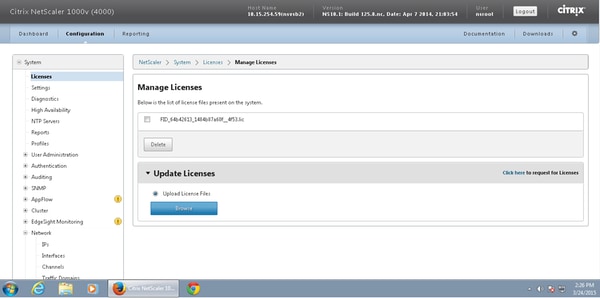
Configuração de rede
Os clientes se comunicam com o Balanceador de carga por meio do VIP (Virtual IP, IP virtual) e o Balanceador de carga se comunica com o CUIC por meio do SNIP (Subnet IP, IP de sub-rede).
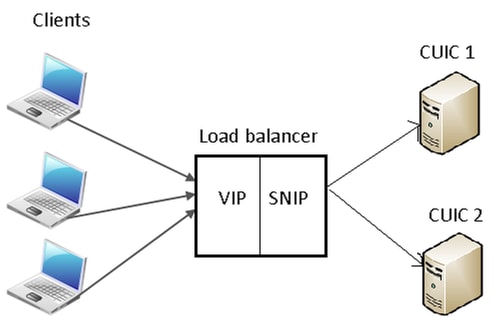
Clique em System > Network > IPs > IPv4s
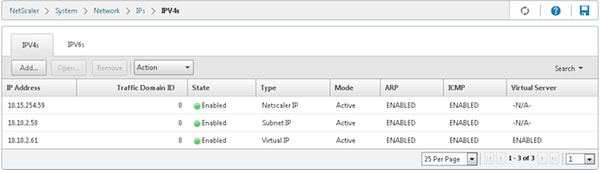
Criar IP de sub-rede
Etapa 1. Clique em Add para adicionar IP Address, selecione Type como Subnet IP.
Etapa 2. Clique em Criar para criar o endereço IP desejado.
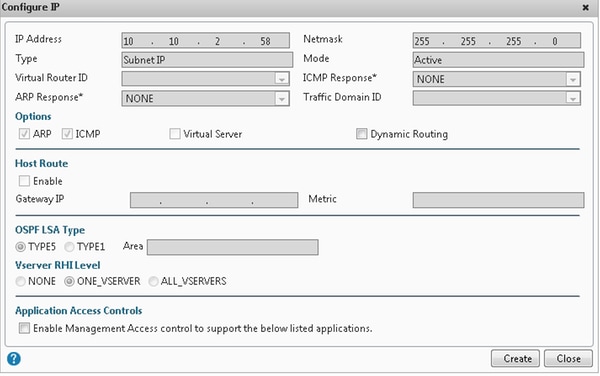
Criar VIP
Etapa 1. Clique em Adicionar para adicionar o endereço IP, selecione Tipo como IP virtual.
Etapa 2. Clique em Criar para criar o endereço IP desejado.
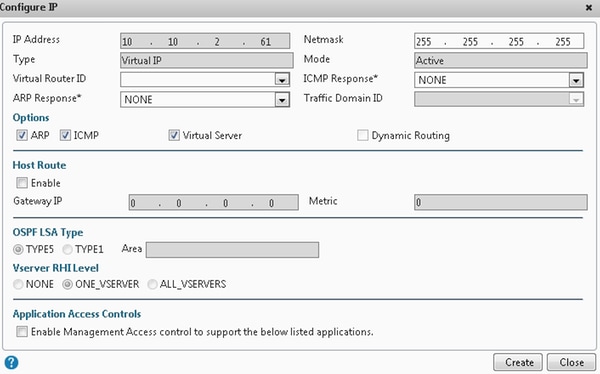
Criar Rotas
Se necessário, crie rotas para a rede de onde as solicitações HTTP/HTTPS vêm para o Balanceador de Carga.
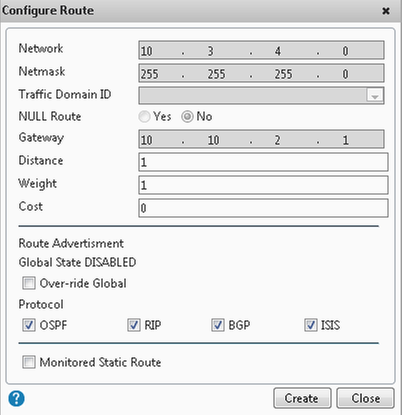
Clique em Create para criar a rota desejada.
Configuração de balanceamento de carga HTTPS
Para criar entradas de servidor virtual, uma para cada porta no CUIC, três portas precisam ser monitoradas (portas HTTP 80. 8081 e porta HTTPS 8444). Cada entrada de servidor virtual é a combinação de IP e porta que recebe o tráfego HTTP do cliente (acessando o relatório CUIC).
Os servidores virtuais devem ser vinculados aos servidores para enviar o tráfego de carga para eles. Para verificar o status de integridade dos monitores do servidor, eles precisam ser atribuídos a cada servidor. Usando os monitores, a carga detecta a falha do servidor (CUIC) e redistribui o tráfego de entrada para os servidores que estão em boas condições de funcionamento para atender às solicitações.
A associação é Servidor virtual->Serviço e Servidor->Monitor.
Resumo das configurações:
- Criar monitoramentos
- Criar Servidores
- Criar serviços com associação de servidor
- Vincular cada serviço aos monitores correspondentes
- Criar servidores virtuais
- Vincular serviços correspondentes com servidores virtuais
- Criar grupo de persistência e adicionar servidores virtuais
A imagem mostra três entradas de servidor virtual e sua associação.
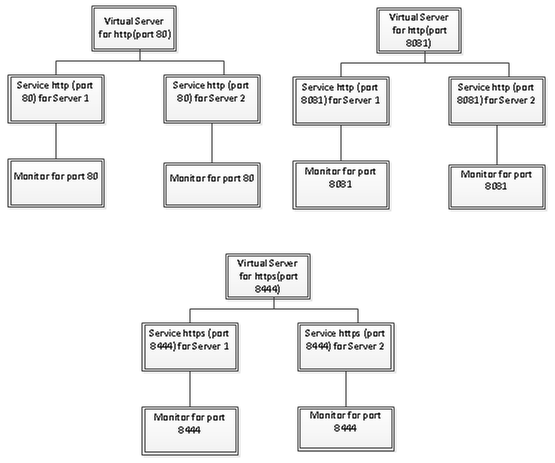
Criar Monitores
Navegue até Gerenciamento de tráfego > Balanceamento de carga > Monitores
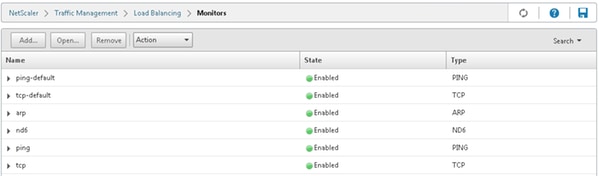
Para criar um monitor, navegue para Gerenciamento de tráfego > Balanceamento de carga > Monitores, clique no botão Adicionar.
São criados três tipos de monitores para as portas 80, 8081 e 8444.
Criar monitor para a porta http 80
Selecione Tipo como TCP e especifique Intervalo, Tempo limite da resposta, Tempo de inatividade, Repetições etc. adequadamente.
Clique em Criar para criar o monitoramento. Para HTTPS, dois monitores precisam ser criados (um por servidor).
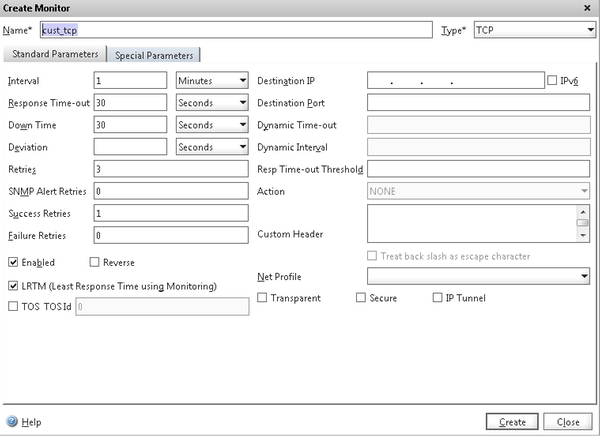
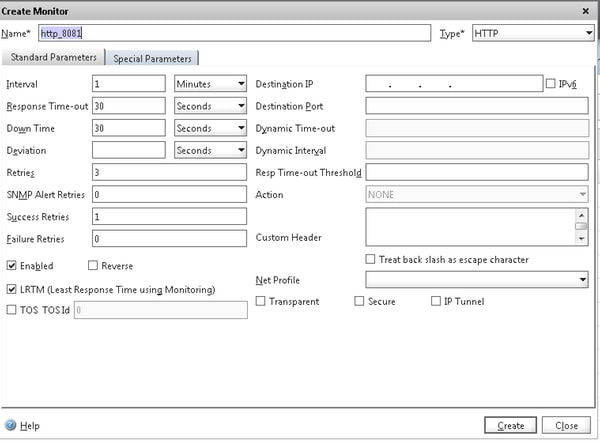
Para o monitor do tipo HTTPS, configure a seção de parâmetro especial. Este monitor relatará êxito se a resposta à solicitação HTTP for 200 ou 302.
Quando o HTTP é desabilitado no CUIC, 302 é esperado, caso contrário 200. Para lidar com as situações, 200 e 302 estão incluídos.
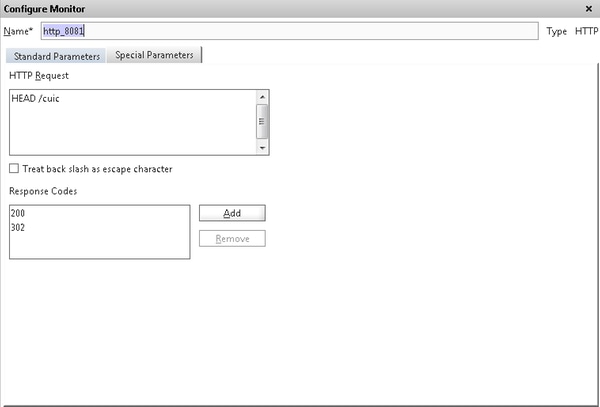
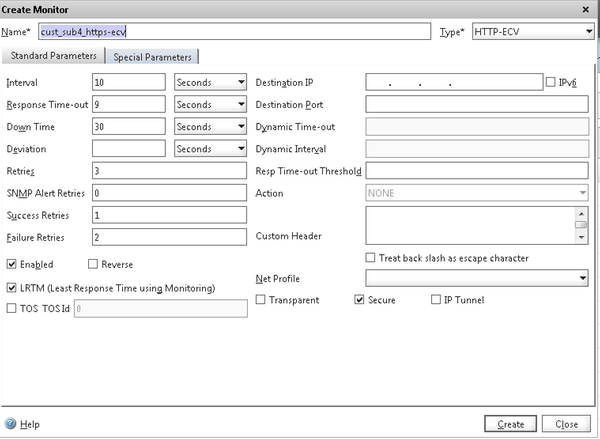
Para o monitor do tipo HTTPS, configure a seção de parâmetro especial. Este monitor relatará êxito somente se a resposta contiver uma cadeia de caracteres Em Serviço.
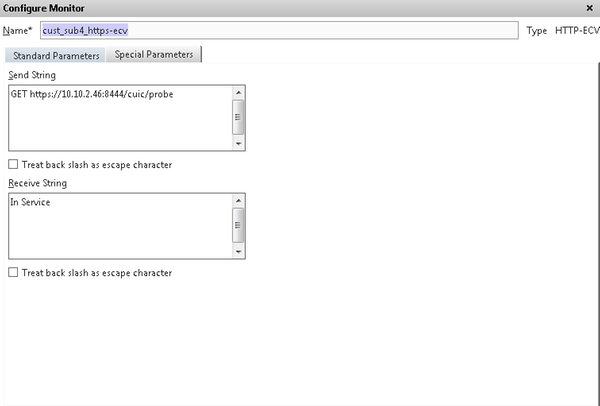
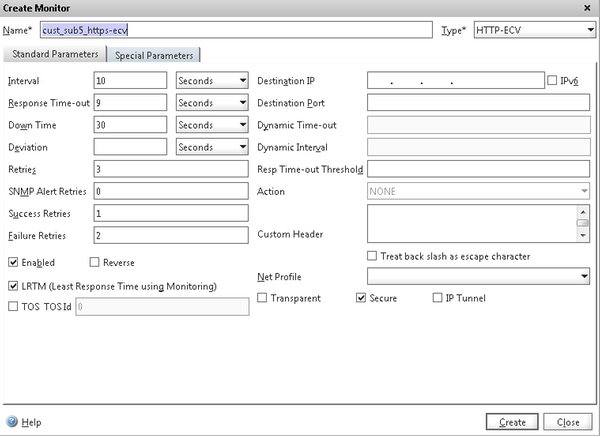
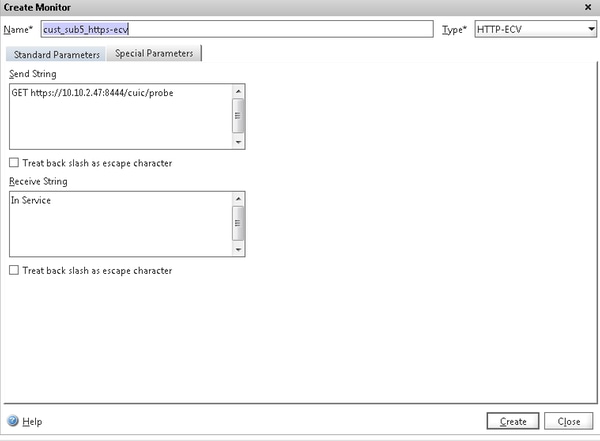
Criar Servidores
O servidor representa um nó CUIC. Para cada nó CUIC atendido pelo balanceador de carga é necessária uma entrada de servidor.
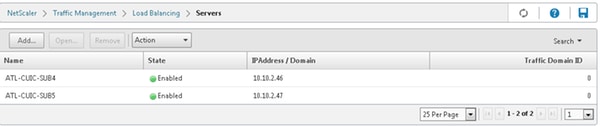
Para criar um servidor, navegue para Gerenciamento de tráfego > Balanceamento de carga > Servidores, clique no botão Adicionar.

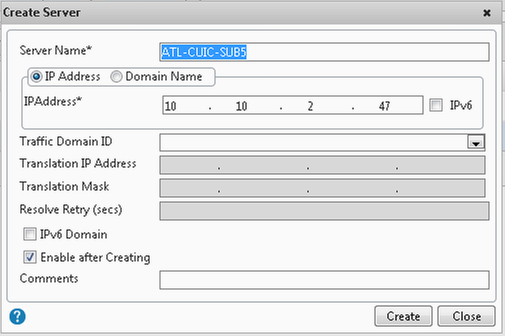
Criar serviços
Para criar o monitor, navegue para Gerenciamento de tráfego > Balanceamento de carga > Serviços, clique em Adicionar.
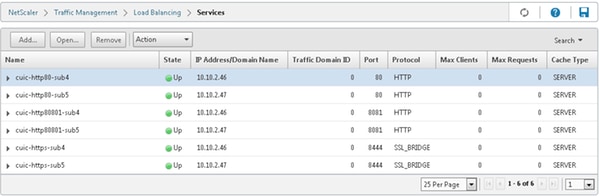
Quando não há monitores associados, um monitor padrão pode ser exibido na caixa configurada. Sem remover isso, selecione o monitor correto dos monitores disponíveis na lista disponível (nesta imagem, é cust_tcp) e clique em Adicionar para movê-lo para a lista Configurado. Click OK. Na próxima vez em que esta página for aberta, ela mostrará apenas o monitor selecionado. O monitor padrão desaparece. Isso acontece porque; sempre um serviço precisa ser associado a um monitoramento. Se nada estiver configurado, o balanceador de carga fornecerá um padrão, mas quando o usuário selecionar um monitorado, o balanceador de carga removerá o monitor padrão.
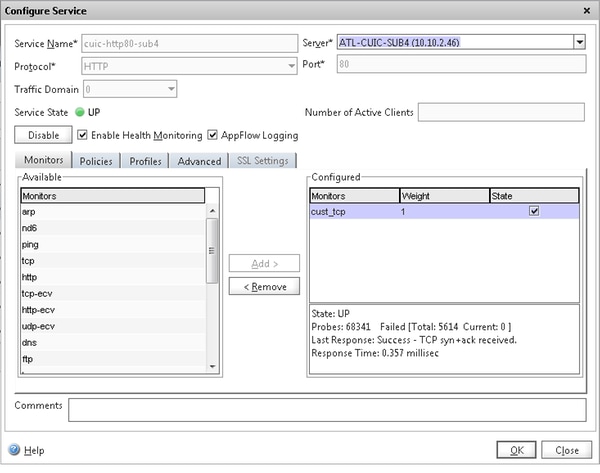

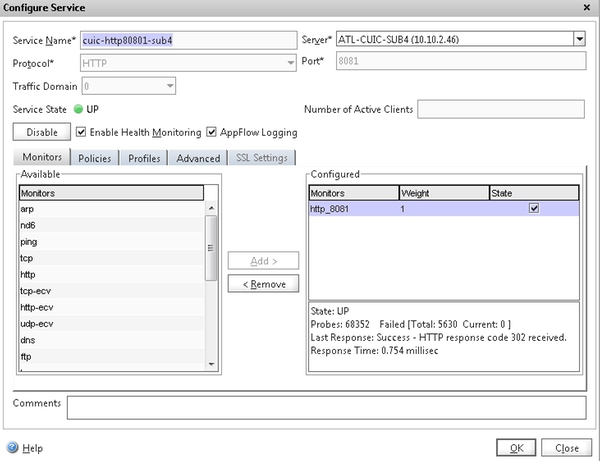
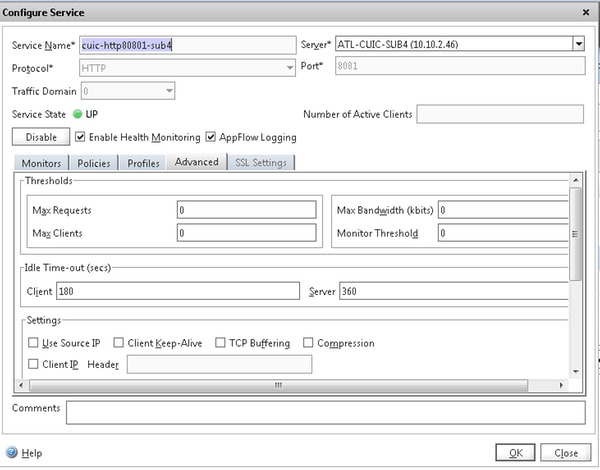
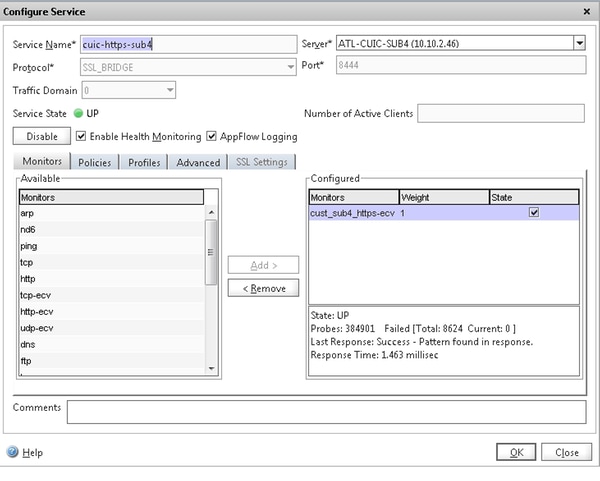
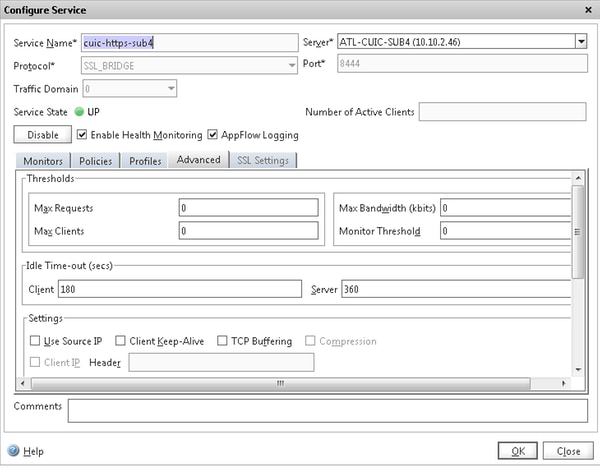
Criar Servidor Virtual
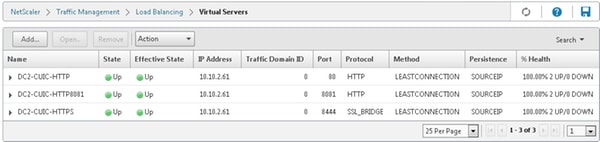
Para criar um servidor virtual, navegue para Gerenciamento de tráfego > Balanceamento de carga > Servidores virtuais e clique em Adicionar.
Verifique os serviços que precisam ser associados a este serviço virtual.
Na guia Método e Persistência, selecione Método como Menor Conexão, Persistência como SOURCEIP e Tempo Limite como 40 minutos. Isso ocorre porque a taxa de atualização de relatórios históricos padrão está definida como 30 minutos; você precisa configurar algum valor maior que a taxa de atualização. Se você estiver configurando uma taxa de atualização diferente para o relatório de histórico, altere também esse valor.
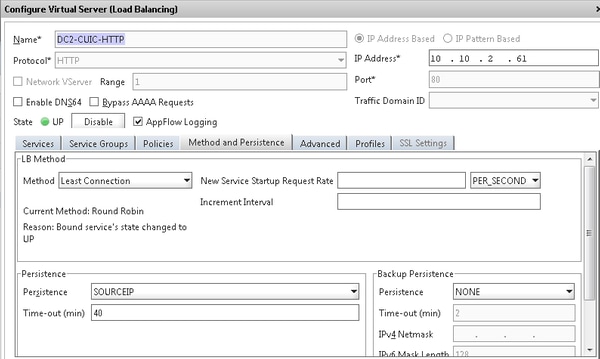
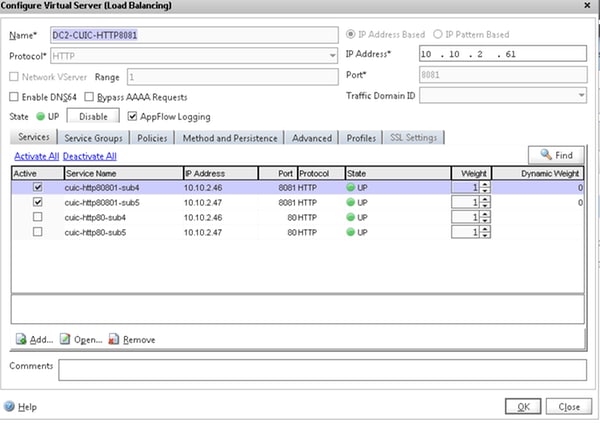
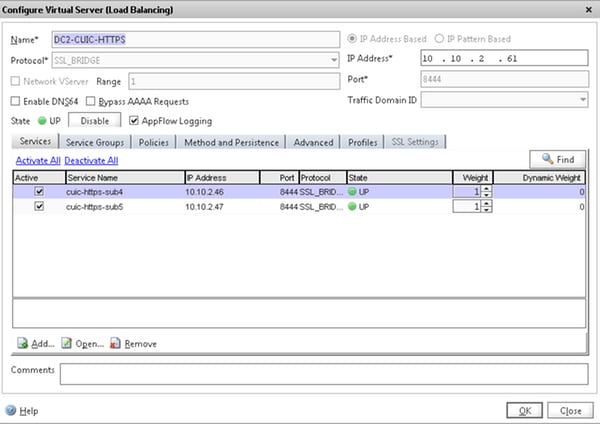
Criar Grupos de Persistência
Para criar um grupo de persistência, navegue para Gerenciamento de tráfego > Balanceamento de carga > Grupos de persistência, clique em Adicionar.
Selecione Método como Conexão mínima, Persistência como SOURCEIP e Tempo limite como 40 minutos. Isso ocorre porque a taxa de atualização de relatórios históricos padrão está definida como 30 minutos; você precisa configurar algum valor maior que a taxa de atualização. Se você estiver configurando uma taxa de atualização diferente para o relatório de histórico, altere também esse valor.
Como cada servidor CUIC escuta em três portas, você precisa incluir todos os três servidores virtuais aqui. Se um cliente solicitar a porta HTTP 80 que já foi enviada a um servidor CUIC específico, todas as solicitações desse cliente direcionadas à porta 8081, 8444 serão roteadas para o mesmo CUIC.
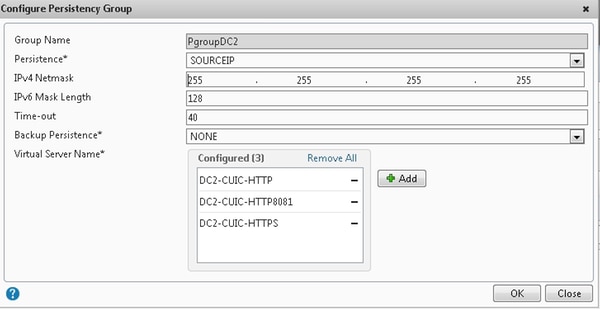
Referência
1. http://support.citrix.com/proddocs/topic/netscaler/ns-gen-netscaler-wrapper-con.html


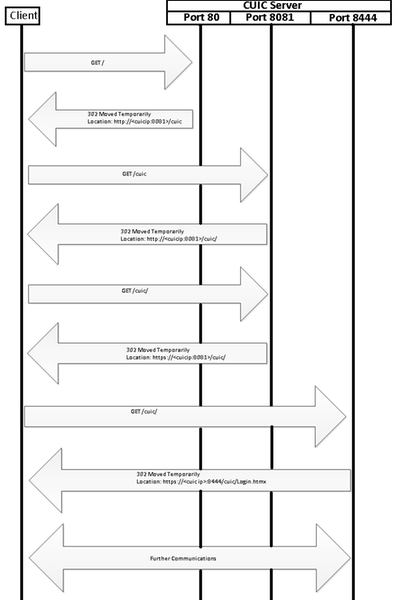
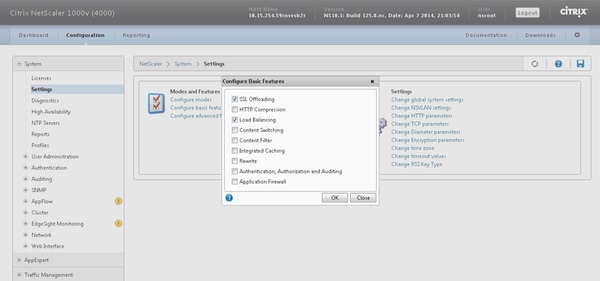
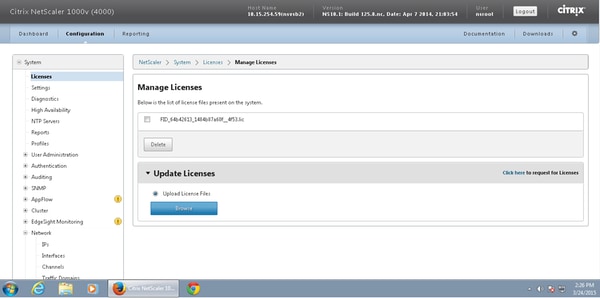
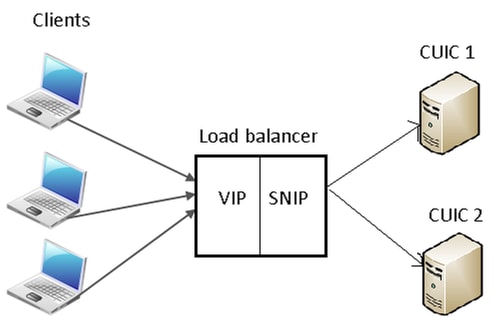
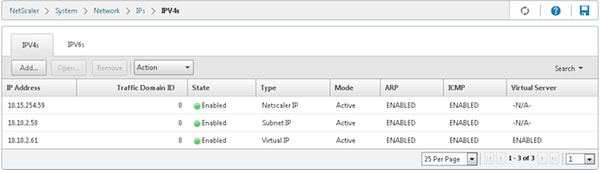
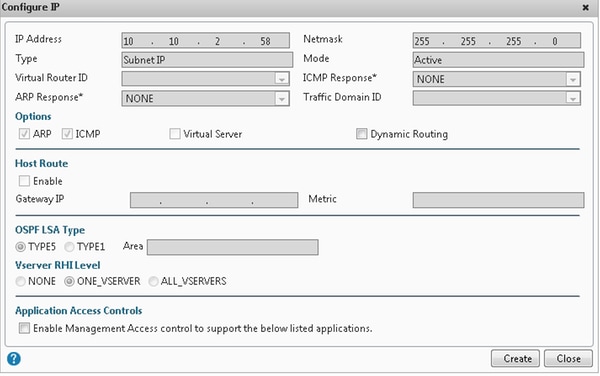
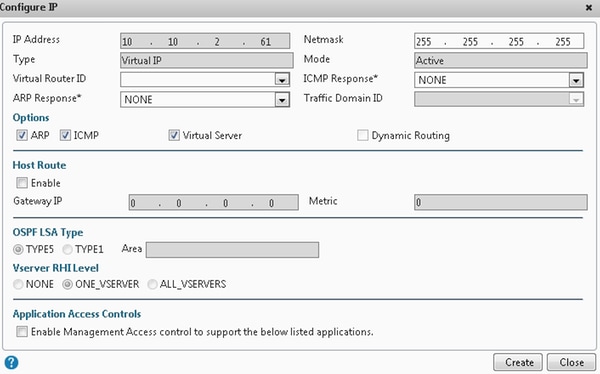
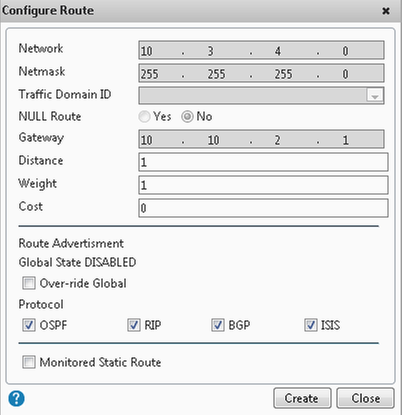
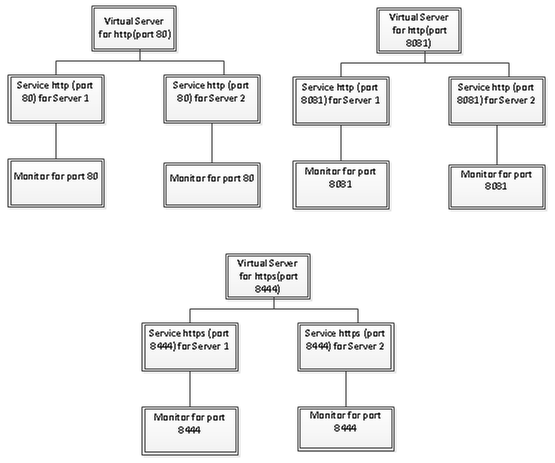
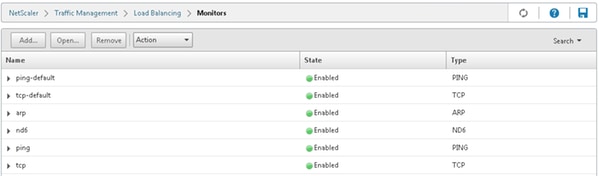
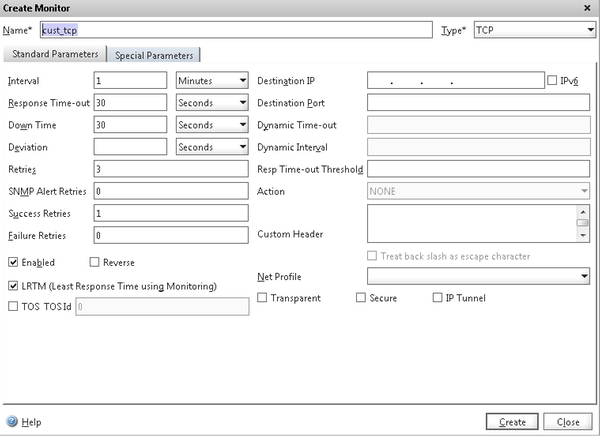
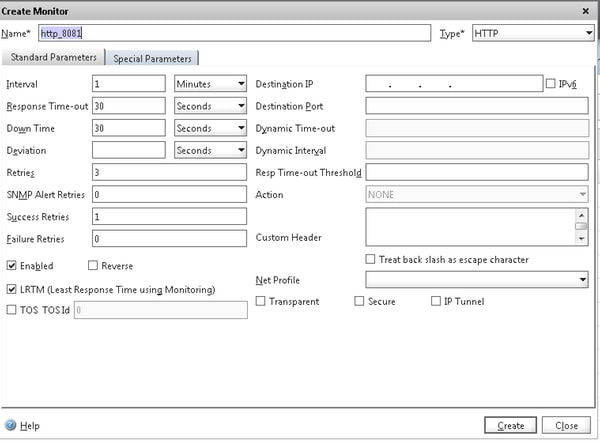
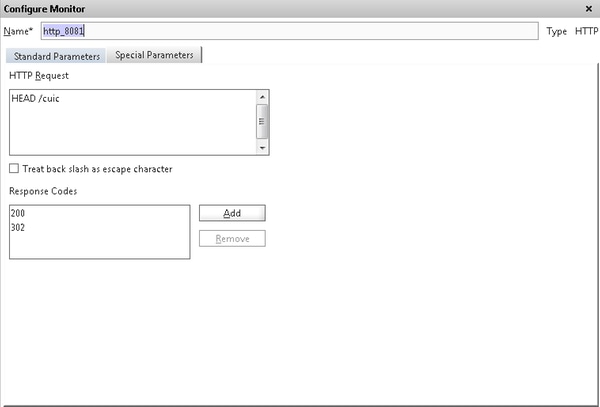
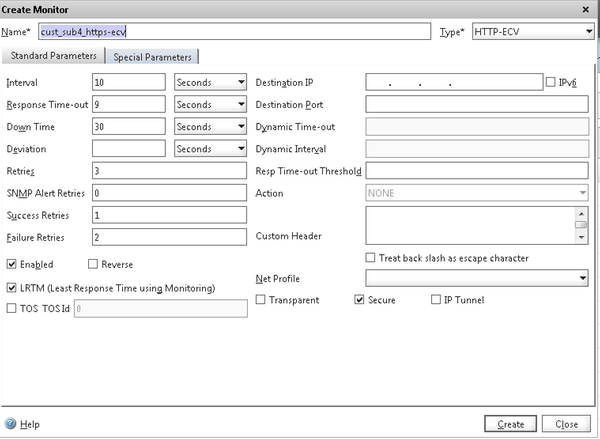
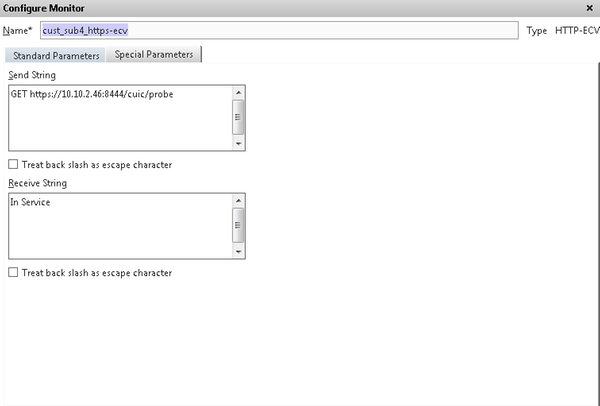
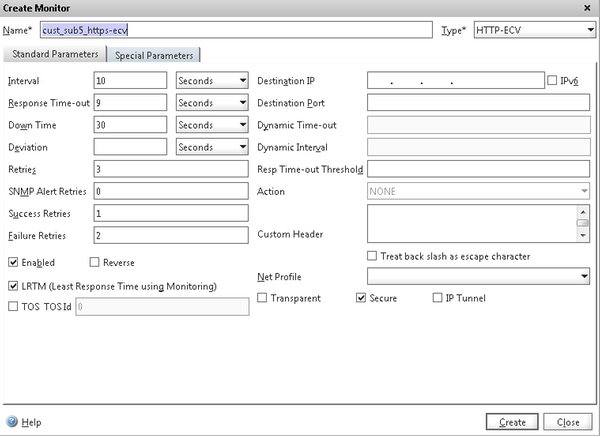
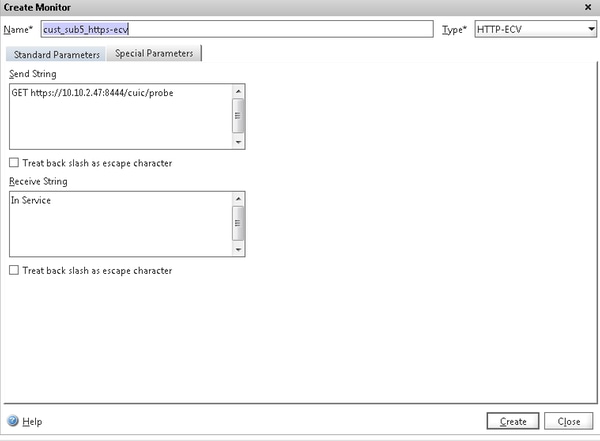
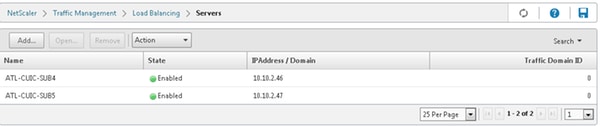

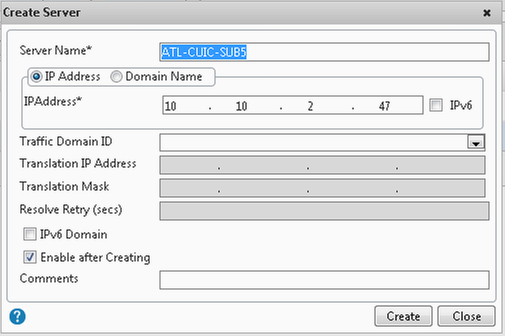
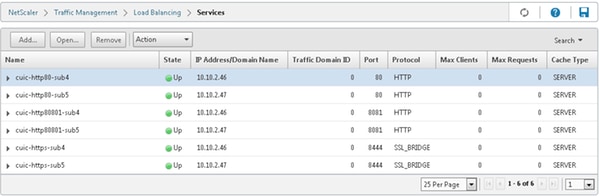
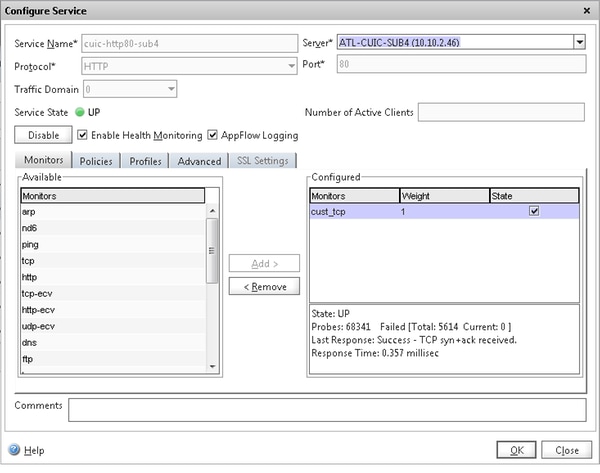

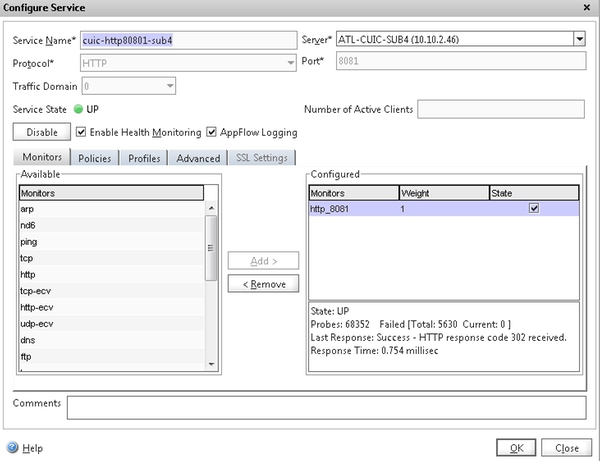
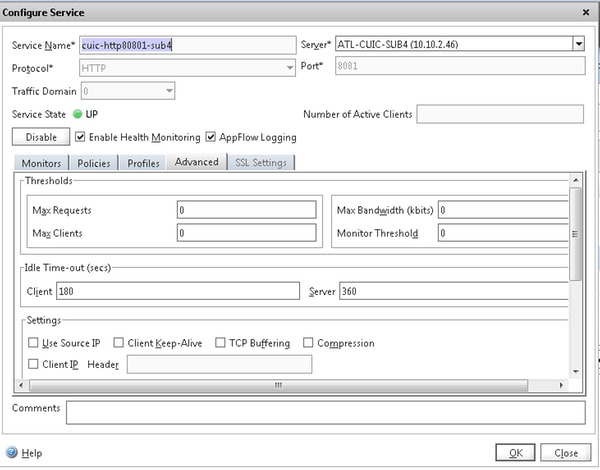
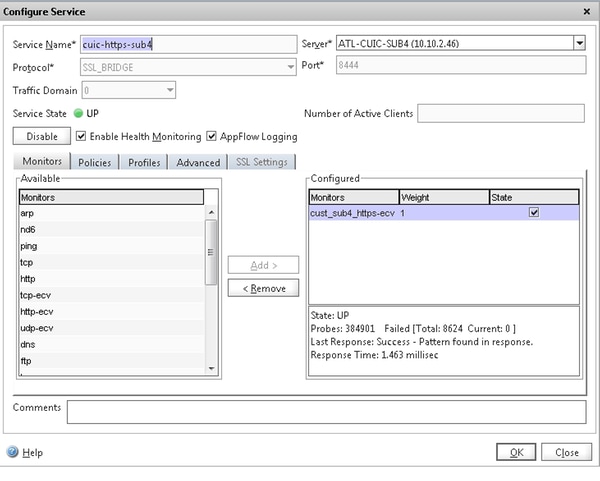
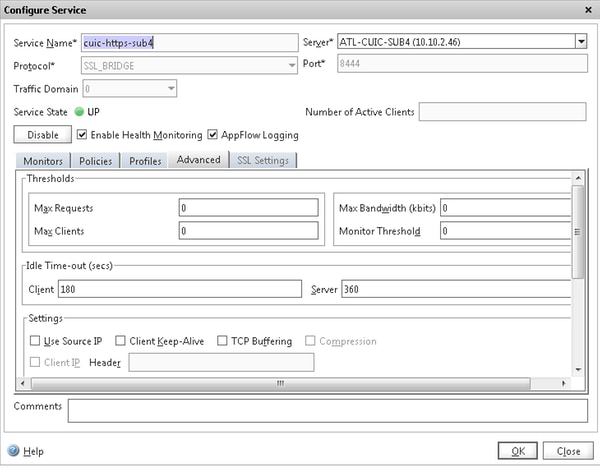
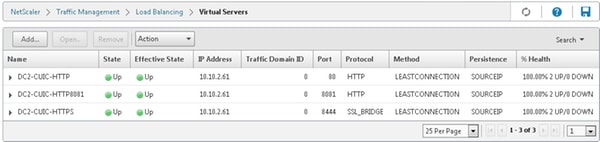
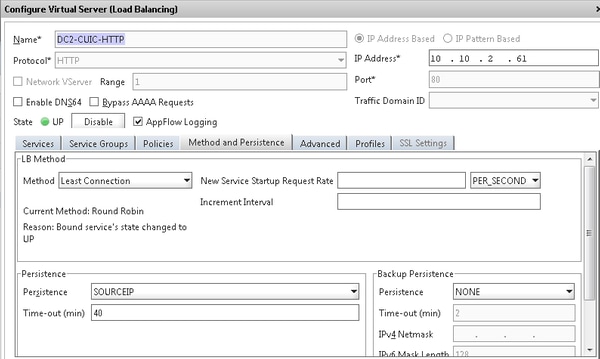
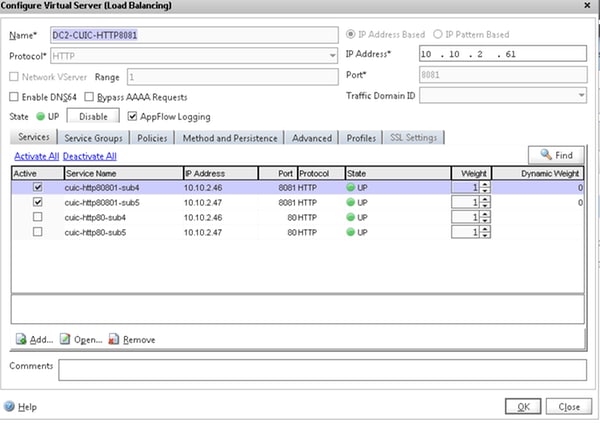
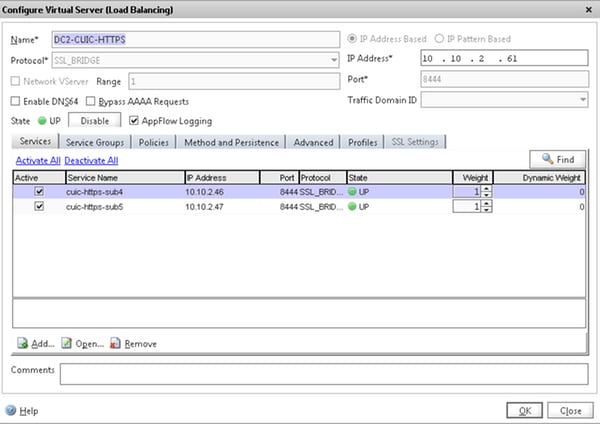
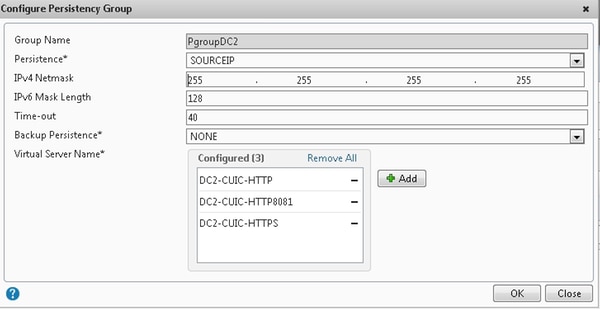
 Feedback
Feedback